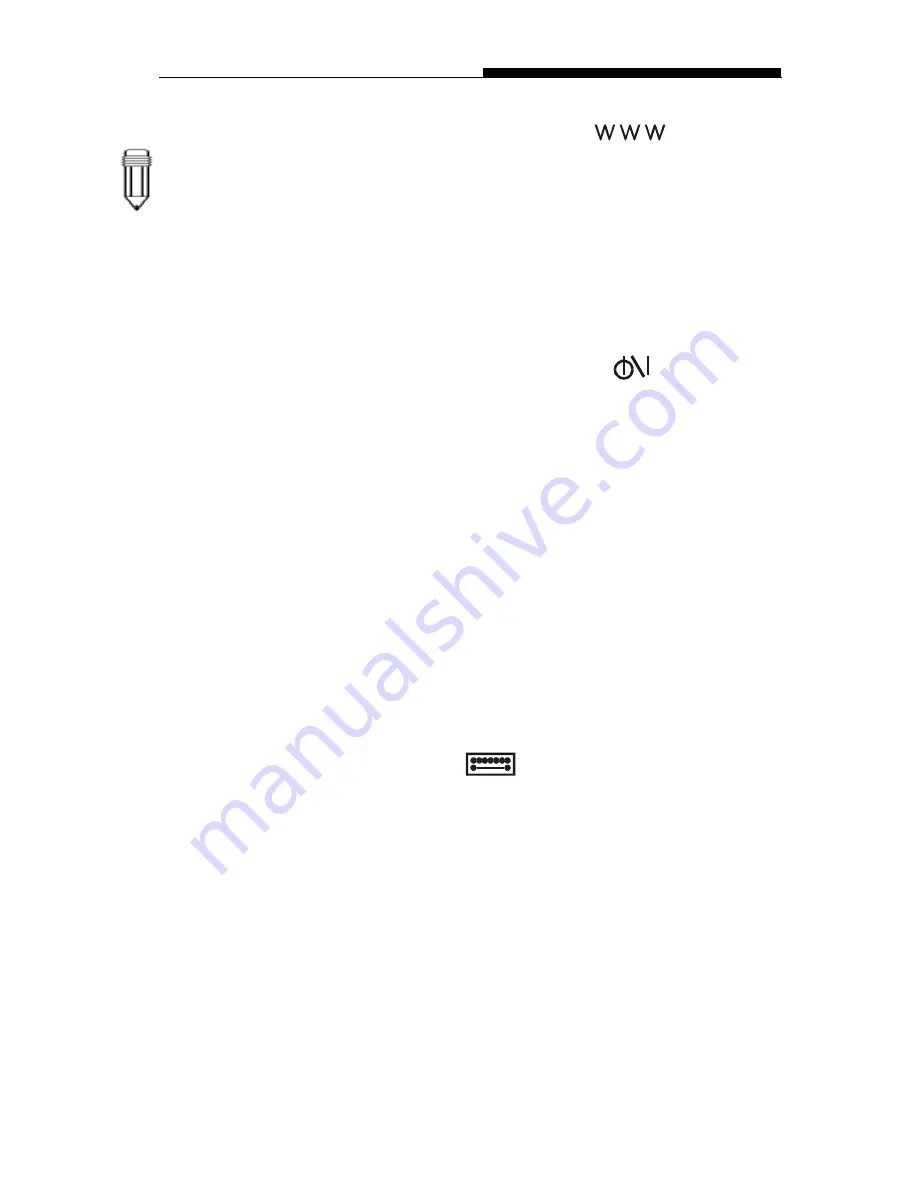
Section 1 ÉLÉMENTS FONDAMENTAUX
1-5
Note : Pour utiliser
la fonction Touche
de raccourci
Internet, vous
devez
1. installer l'Accès
réseau à distance
de Windows avec
un compte d'accès
à Internet valide
(provenant d'un
FAI)
2. Installer
l'application
spéciale Touche
de raccourci
Internet contenu
dans le CD-ROM
d'usine
(d:\Driver\Qbrowse\Setup.exe)
et
3. Installer
Microsoft Internet
Explorer 4.0 ou
plus récent.
3.
Touche de raccourci Internet
La "Touche de raccourci Internet" met en route le processus
de accès à un réseau distant et ouvre automatiquement
l'explorateur Internet. (Voir note sur le côté)
4.
LED indicatrices d'état
Les LED indicatrices d'état affiche l'activation/désactivation
de certaines fonctions et l'état des composants disque dur
et CD-ROM. (Voir pages 1-11, 12)
5.
Bouton marche-arrêt/suspension
Le bouton marche-arrêt/suspension sert à allumer et
éteindre l'ordinateur portable et fonctionne également
comme une touche de suspension du système. Cet
ordinateur portable utilise une conception un-bouton
spéciale. Appuyez brièvement pour allumer le système.
Appuyez et maintenez enfoncé pendant au moins 3 ou 4
secondes pour éteindre le système. Quand le système
entre dans DOS/Windows, appuyer brièvement sur le bouton
activera le mode suspendu du système. Appuyez à nouveau
sur le bouton marche-arrêt/suspension pour revenir du mode
suspendu. (Voir la section 3 pour plus de détails sur la
fonction de suspension du système)
6.
Haut-parleurs intégrés
Les haut-parleurs intégrés émettent les sons en stéréo.
7.
Clavier
Le clavier amélioré 86/87 touches est utilisé pour entrer des
données et inclut la touche Démarrage Windows, la touche
de menu contextuel pour Windows 95/98/NT4.0, un bloc
clavier numérique incorporé et des touches de contrôle du
curseur (Voir pages 1-14, 15)
8.
Touche Fn
La touche Fn est utilisée avec les touches de fonction pour
activer les fonctions des touches de raccourci. (Voir page 1-15)
9.
Tablette tactile
La tablette tactile est un dispositif de pointage intégré avec
des fonctions semblables à celles d'une souris.
Содержание VISION 350M
Страница 1: ...i Notebook Vision 350M Vision 450T...
Страница 72: ...AppendixAPRODUCTSPECIFICATION A 1 APPENDIX A PRODUCT SPECIFICATION...
Страница 83: ...AppendixCAGENCYREGULATORYNOTICES C 1 APPENDIX C AGENCY REGULATORY NOTICES...
Страница 89: ...i Notebook Vision 350M Vision 450T...
Страница 165: ...Anhang A PRODUKT SPEZIFIKATIONEN A 1 ANHANG A PRODUKT SPEZIFIKATIONEN...
Страница 178: ...Anhang C HINWEISE ZU BEH RDLICHEN GENEHMIGUNGEN C 1 ANHANG C HINWEISE ZU BEH RDLICHEN GENEHMIGUNGEN...
Страница 184: ...i Notebook Vision 350M Vision 450T...
Страница 260: ...BijlageAPRODUCTSPECIFICATIES A 1 BIJLAGE A PRODUCTSPECIFICATIES...
Страница 273: ...AppendixCAGENCYREGULATORYNOTICES C 1 BIJLAGE C WETTELIJKE MEDEDELINGEN...
Страница 279: ...i Notebook Vision 350M Vision 450T...
Страница 355: ...AnnexeASPECIFICATIONSDUPRODUIT A 1 ANNEXE A SP CIFICATIONS DU PRODUIT...
Страница 368: ...AnnexeCAVISDESORGANISMESDER GLEMENTATION C 1 ANNEXE C AVIS DES ORGANISMES DE R GLEMENTATION...
















































